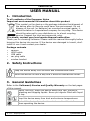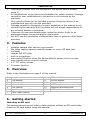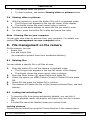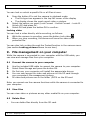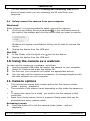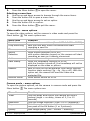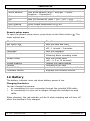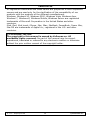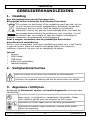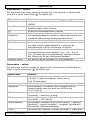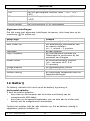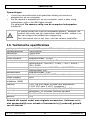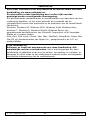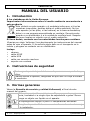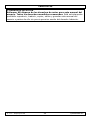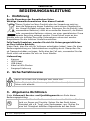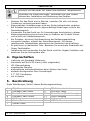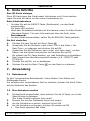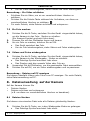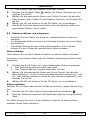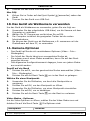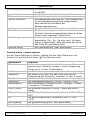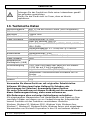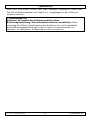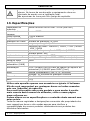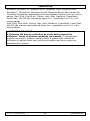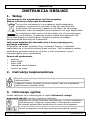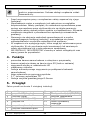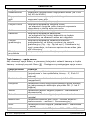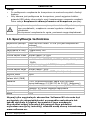Velleman CAMCOLVC20 Benutzerhandbuch
- Kategorie
- Camcorder
- Typ
- Benutzerhandbuch

CAMCOLVC20
FULL HD CAR CAPTURE
COLOUR CAMERA
FULL HD
-
KLEURENCAMERA VOOR G
EBRUIK IN DE AUTO
CAMÉRA COULEUR FULL
HD POUR VOITURE
CÁMARA FULL HD A COL
OR PARA USO EN EL CO
CHE
FULL HD
-
FARBKAMERA FÜR GEBRA
UCH IM
AUTO
CÂMARA HD A CORES PA
RA USAR NO AUTOMÓVEL
KOLOROWA KAMERA SAMO
CHODOWA FULL HD
USER MANUAL
3
GEBRUIKERSHANDLEIDING 13
MODE D'EMPLOI 24
MANUAL DEL USUARIO 34
BEDIENUNGSANLEITUNG 45
MANUAL DO UTILIZADOR 56
INSTRUKCJA OBSŁUGI 67
Seite laden ...
Seite laden ...
Seite laden ...
Seite laden ...
Seite laden ...
Seite laden ...
Seite laden ...
Seite laden ...
Seite laden ...
Seite laden ...
Seite laden ...
Seite laden ...
Seite laden ...
Seite laden ...
Seite laden ...
Seite laden ...
Seite laden ...
Seite laden ...
Seite laden ...
Seite laden ...
Seite laden ...
Seite laden ...
Seite laden ...
Seite laden ...
Seite laden ...
Seite laden ...
Seite laden ...
Seite laden ...
Seite laden ...
Seite laden ...
Seite laden ...
Seite laden ...
Seite laden ...
Seite laden ...
Seite laden ...
Seite laden ...
Seite laden ...
Seite laden ...
Seite laden ...
Seite laden ...
Seite laden ...
Seite laden ...
Seite laden ...

CAMCOLVC20
V. 01 – 09/10/2014 45 ©Velleman nv
BEDIENUNGSANLEITUNG
1. Einführung
An alle Einwohner der Europäischen Union
Wichtige Umweltinformationen über dieses Produkt
Dieses Symbol auf dem Produkt oder der Verpackung zeigt an,
dass die Entsorgung dieses Produktes nach seinem Lebenszyklus
der Umwelt Schaden zufügen kann. Entsorgen Sie die Einheit (oder
verwendeten Batterien) nicht als unsortiertes Hausmüll; die Einheit
oder verwendeten Batterien müssen von einer spezialisierten Firma
zwecks Recycling entsorgt werden. Diese Einheit muss an den
Händler oder ein örtliches Recycling-Unternehmen retourniert werden.
Respektieren Sie die örtlichen Umweltvorschriften.
Falls Zweifel bestehen, wenden Sie sich für Entsorgungsrichtlinien
an Ihre örtliche Behörde.
Vielen Dank, dass Sie sich für Velleman entschieden haben! Lesen Sie diese
Bedienungsanleitung vor Inbetriebnahme sorgfältig durch. Überprüfen Sie,
ob Transportschäden vorliegen. Sollte dies der Fall sein, verwenden Sie das
Gerät nicht und wenden Sie sich an Ihren Händler.
Lieferumfang
• Kamera
• HDMI-Kabel
• USB-Kabel
• Kabel mit Kfz-Stecker
• Saugnapf-Halterung
2. Sicherheitshinweise
Halten Sie Kinder und Unbefugte vom Gerät fern.
Achten Sie bei der Positionierung des Gerätes darauf, dass es den
Fahrer nicht ablenkt.
3. Allgemeine Richtlinien
Siehe Velleman® Service- und Qualitätsgarantie am Ende dieser
Bedienungsanleitung.
Verwenden Sie das Gerät nur im Innenbereich. Schützen Sie das
Gerät vor Regen und Feuchte. Setzen Sie das Gerät keiner
Flüssigkeit wie z.B. Tropf- oder Spritzwasser, aus. Stellen Sie
keine mit Flüssigkeit befüllten Gegenstände auf das Gerät.

CAMCOLVC20
V. 01 – 09/10/2014 46 ©Velleman nv
Schützen Sie das Gerät vor Staub und extremen Temperaturen.
Vermeiden Sie Erschütterungen. Vermeiden Sie rohe Gewalt
während der Installation und Bedienung des Gerätes.
• Nehmen Sie das Gerät erst in Betrieb, nachdem Sie sich mit seinen
Funktionen vertraut gemacht haben.
• Eigenmächtige Veränderungen sind aus Sicherheitsgründen verboten.
Bei Schäden verursacht durch eigenmächtige Änderungen erlischt der
Garantieanspruch.
• Verwenden Sie das Gerät nur für Anwendungen beschrieben in dieser
Bedienungsanleitung sonst kann dies zu Schäden am Produkt führen
und erlischt der Garantieanspruch.
• Bei Schäden, die durch Nichtbeachtung der Bedienungsanleitung
verursacht werden, erlischt der Garantieanspruch. Für daraus
resultierende Folgeschäden übernimmt der Hersteller keine Haftung.
• Es gibt keine zu wartenden Teile. Bestellen Sie eventuelle Ersatzteile bei
Ihrem Fachhändler.
• Installieren und verwenden Sie das Gerät nicht für illegale Praktiken und
beachten Sie die Intimsphäre aller
4. Eigenschaften
• Lieferung mit Saugnapf-Halterung
• Aufnahme auf Mirco SD-Karte (nicht mitgeliefert)
• HD-Videoaufnahme
• eingebautes Mikrofon
• automatische Aufnahmefunktion beim Starten des Autos
• einfache Konfiguration über Druckknöpfe
• 2.7" TFT-Farbdisplay
• mit G-Sensor
5. Beschreibung
Siehe Abbildungen, Seite 2 dieser Bedienungsanleitung.
1 Objektiv 8 SD-Karteneinschub
2 Pfeiltaste 'nach oben' 9 EIN/AUS-Taste
3 Menü-Taste 10 Reset-Taste (Rücksetzung)
4 Pfeiltaste 'nach unten' 11 HDMI-Ausgang
5 OK-Taste 12 Halterungsloch
6 Modus-Taste 13 USB-Port
7 Schutz-Taste

CAMCOLVC20
V. 01 – 09/10/2014 47 ©Velleman nv
6. Erste Schritte
Eine SD-Karte einlegen
Ohne SD-Karte kann das Gerät weder Aufnahmen noch Fotos machen.
Legen Sie eine SD-Karte vor der ersten Verwendung ein.
Erste Inbetriebnahme
• Drücken Sie auf die ON/OFF-Taste (Geräteseite), um das Gerät
einzuschalten.
Die blaue LED leuchtet.
Nach dem Einschalten befindet sich die Kamera immer im Video-Modus
(Standard-Modus). Für mehr Informationen über die Modi, siehe
Betriebsmodi.
• Um das Gerät auszuschalten, halten Sie die EIN/AUS-Taste gedrückt.
Die Zeit einstellen
1. Drücken Sie zwei Mal auf die Menü-Taste .
2. Verwenden Sie die Pfeiltaste 'nach unten', um in das Menü « Set
Date/Time » zu gelangen und drücken Sie auf OK.
3. Verwenden Sie die Pfeiltasten 'nach unten' und 'nach oben', um das
Datum und die Uhrzeit einzustellen und drücken Sie auf OK.
Sie müssen die OK-Taste drücken, um jede Einstellung zu bestätigen.
4. Das Format kann ebenfalls eingestellt werden (z.B. JJ/MM/TT oder
TT/MM/JJ).
5. Drücken Sie auf OK, um zu bestätigen.
6. Drücken Sie auf die Menü-Taste , um das Menü zu verlassen.
7. Anwendung
7.1 Betriebsmodi
Es gibt 3 verschiedene Betriebsmodi: Video-Modus, Foto-Modus und
Wiedergabe-Modus
Um zwischen den verschiedenen Modi zu schalten, drücken Sie die M-Taste
auf der Rückseite des Gerätes.
7.2 Eine Aufnahme machen
1. Ist das Gerät eingeschaltet, dann drücken Sie die M-Taste, um in den
Video-Modus zu gelangen.
(Ein Video-Symbol erscheint links oben).
2. Zoomen Sie mit den Pfeiltasten heran und heraus.
3. Um die Aufnahme zu starten, drücken Sie auf OK.
4. Um die Aufnahme zu stoppen, drücken Sie wieder auf OK.
o Das Gerät speichert das Video.

CAMCOLVC20
V. 01 – 09/10/2014 48 ©Velleman nv
o Um ein Video wiederzugeben, siehe Videos und Fotos wiedergeben.
Bemerkung – Ein Video schützten
• Schützen Sie ein Video, um es vor versehentlichem Löschen zu
schützen.
• Drücken Sie die Schutz-Taste während der Aufnahme, um diese vor
versehentlichem Löschen zu schützen. .
• Für mehr Details, siehe Dateien schützen und entsperren.
7.3 Ein Foto machen
1. Drücken Sie die M-Taste, nachdem Sie das Gerät eingeschaltet haben,
um die Kamera in den Foto- Modus zu schalten.
(Ein Kamera-Symbol erscheint links oben).
2. Zoomen Sie mit den Pfeiltasten heran und heraus.
3. Um ein Foto zu machen, drücken Sie auf OK.
o Das Gerät speichert das Foto.
o Um ein Foto wiederzugeben, siehe Videos und Fotos wiedergeben.
7.4 Videos und Fotos wiedergeben
1. Drücken Sie die M-Taste, nachdem Sie das Gerät eingeschaltet haben,
um die Kamera in den Wiedergabe- Modus zu schalten.
o Das Dateityp-Symbol erscheint links oben.
o Das Display zeigt das neueste Video oder Foto an.
2. Verwenden Sie die Pfeiltasten, um die gewünschte Datei auszuwählen.
3. Drücken Sie auf OK, um ein Video wiederzugeben und zu pausieren.
Bemerkung – Dateien auf PC anzeigen
Sie können ebenfalls Videos oder Fotos vom PC anzeigen. Für mehr Details,
siehe Dateiverwaltung auf PC.
8. Dateiverwaltung auf der Kamera
Auf der Kamera können Sie
• Dateien löschen
• Dateien schützen und entsperren
(z.B. um diese vor versehentlichem Löschen zu bewahren).
8.1 Dateien löschen
Sie können eine einzelne Datei oder alle Dateien gleichzeitig löschen.
1. Drücken Sie die M-Taste, um in den Wiedergabe-Modus zu gelangen.
o Das Dateityp-Symbol erscheint links oben.

CAMCOLVC20
V. 01 – 09/10/2014 49 ©Velleman nv
o Das Display zeigt das neueste Video oder Foto an.
2. Drücken Sie die Menü-Taste , wählen Sie Delete (löschen) aus und
drücken Sie auf OK.
3. Wählen Sie die gewünschte Option aus (Delete Current (die aktuelle
Datei löschen) oder Delete All (alle Dateien löschen)) und drücken Sie
auf OK.
4. Wählen Sie OK und drücken Sie die OK-Taste, um zu bestätigen.
5. Das Gerät löscht die gewünschte Datei oder alle Dateien (außer den
geschützten Dateien, siehe unten).
8.2 Dateien schützen und entsperren
• Schützen Sie eine Datei, um diese vor versehentlichem Löschen zu
schützen.
• Im Wiedergabe-Modus erscheint ein Schlüssel-Symbol wenn eine Datei
geschützt ist.
• Geschützte Dateien können nicht gelöscht werden. Zum Löschen
müssen Sie den Schutz der gewünschten Datei aufheben.
Fotos schützen
Fotos können Sie mit der Schützen-Funktion im Kamera-Menü schützen
Sie können eine einzelne Datei oder alle Dateien gleichzeitig schützen oder
entsperren.
1. Drücken Sie die M-Taste, um in den Wiedergabe-Modus zu gelangen.
o Das Dateityp-Symbol erscheint links oben.
o Das Display zeigt das neueste Video oder Foto an.
2. Wählen Sie die gewünschte Option aus (Lock Current (die aktuelle
Datei schützen) - Unlock Current (die aktuelle Datei entsperren)- Lock
All - (alle Dateien schützen) Unlock All (alle Dateien entsperren)) und
drücken Sie auf OK.
3. Wählen Sie OK und drücken Sie die OK-Taste, um zu bestätigen.
Videos schützen
Möchten Sie ein Video während der Aufnahme schützen, gehen Sie wie folgt
vor:
1. Drücken Sie die Video Schutz-Taste während der Aufnahme. .
2. Nach der Aufnahme speichert das Gerät das Video als eine geschützte
Datei.
Ein Video können Sie auch mit der Schützen-Funktion im Kamera-Menü
schützen (siehe Fotos schützen).

CAMCOLVC20
V. 01 – 09/10/2014 50 ©Velleman nv
9. Dateiverwaltung am PC
Ist die Kamera über das USB-Kabel mit dem Computer verbunden, dann
können Sie die Dateien auf dem PC anschauen und verwalten.
9.1 Verbinden Sie die Kamera mit dem Computer.
1. Verwenden Sie das mitgelieferte USB-Kabel, um die Kamera mit dem
Computer zu verbinden.
2. Wählen Sie Mass Storage (Massenspeicher) aus und drücken Sie auf
OK.
3. Der Computer installiert die geeigneten Treiber bei der ersten
Inbetriebnahme.
4. Sie können nun mit dem Dateiverwaltungssystem des Computers auf
die Videos und Fotos der SD-Karte zugreifen.
5. Alle Video und Fotos befinden Sie in der \DCIM-Datei der SD-Karte.
Bemerkung: Sie können die Kamera-Funktionen nicht verwenden solange
diese an den Computer angeschlossen ist.
9.2 Dateien anschauen
Sie können Videos und Fotos sowie jede andere Mediendatei auf dem
Computer anschauen.
9.3 Dateien löschen
• Sie können Dateien auf der SD-Karte sofort löschen.
• Die Schützen-Funktion (siehe Dateien schützen und entsperren) gilt
nicht wenn Sie über den Computer auf die SD-Karte zugreifen.
9.4 Das Gerät sicher entfernen
Windows®
Um das Gerät sicher zu entfernen, gehen Sie wie folgt vor:
1. Klicken Sie auf das Symbol Safely Remove Hardware (Hardware
sicher entfernen) im Benachrichtigungsbereich rechts von der
Taskleiste und klicken Sie auf das Gerät, dass Sie entfernen möchten.
Es erscheint die Meldung: das Gerät kann sicher entfernt werden.

CAMCOLVC20
V. 01 – 09/10/2014 51 ©Velleman nv
2. Trennen Sie das Gerät vom USB-Port.
Mac OS®
1. Klicken Sie im Finder auf das Eject-Symbol (auswerfen) neben das
Gerät.
2. Trennen Sie das Gerät vom USB-Port.
10. Das Gerät als Webkamera verwenden
Um das Gerät als Webkamera zu verwenden, gehen Sie wie folgt vor:
1. Verwenden Sie das mitgelieferte USB-Kabel, um die Kamera mit dem
Computer zu verbinden.
2. Wählen Sie PC Camera aus und drücken Sie auf OK.
3. Der Computer installiert die geeigneten Treiber bei der ersten
Inbetriebnahme.
4. Sie können das Gerät nun als Webkamera, z.B. zusammen mit der
Chatsoftware auf dem PC, zu verwenden.
11. Kamera-Optionen
• Das Gerät hat Menüs mit verschiedenen Optionen (Video – Foto –
Wiedergabe).
• Der Inhalt der Menüs hängt vom verwendeten Modus ab.
• Sie müssen zuerst einen Modus auswählen, bevor Sie auf das Menü
zugreifen können.
• Das allgemeine Konfigurationsmenü dagegen, kann von jedem Modus
aus erreicht werden.
Zugriff auf ein Menü
1. Drücken Sie auf M, um den gewünschten Modus auszuwählen (Video –
Foto – Wiedergabe).
2. Drücken Sie auf die Menü-Taste , um in das Menü zu gelangen.
Wählen Sie einen Menüpunkt.
1. Verwenden Sie die Pfeiltasten, um durch die Menüpunkte zu
navigieren.
2. Drücken Sie auf OK, um den Menüpunkt zu öffnen.
3. Verwenden Sie die Pfeiltasten, um einen Menüpunkt einzustellen.
4. Drücken Sie auf OK, um zu bestätigen
5. Drücken Sie auf die Menü-Taste , um das Menü zu verlassen.
Video-Modus - Optionen
Um die Video-Optionen zu öffnen, wählen Sie den Video-Modus aus und
drücken Sie auf die Menü-Taste . Die Optionen sind:
Menüpunkt Funktion

CAMCOLVC20
V. 01 – 09/10/2014 52 ©Velleman nv
Auflösung die Video-Auflösung einstellen (von 1080 full HD
bis WVGA)
Loop-Aufnahme die Dauer der Loop-Anfnahme einstellen
EV die Belichtungskorrektur einstellen
Motion Detection die Bewegungserkennung ein- oder ausschalten;
ist die Bewegungserkennung eingeschaltet,
dann startet die Aufnahme bei
Bewegungserkennung
Audio die Audio-Aufnahme ein- oder ausschalten.
Date Stamp Die Datumsanzeige ein- oder ausschalten;
Ist diese Funktion ausgeschaltet, dann wird das
Datum nicht angezeigt (Video/Foto).
Beschleunigungssensor den Beschleunigungssensor ein- oder
ausschalten (2g – 4g - 8g oder aus). Ist diese
Option eingeschaltet, dann speichert das Gerät
das Video als geschützte Datei.
Buttons sound die Tastentöne ein- oder ausschalten
Camera mode – menu options
Um die Video-Optionen zu öffnen, wählen Sie den Foto-Modus aus und
drücken Sie auf die Menü-Taste . Die Optionen sind:
Menüpunkt Funktion
Timer die Verzögerung, nach der die Kamera eine Foto
machen wird, einstellen (single = ohne Verzögerung,
Timer von 2, 5 oder 10 Sekunden)
Auflösung die Bildauflösung einstellen (from 5 to 12 megapixel)
Sequence die Anzahl von Fotos, die das Gerät nach einem
Tastendruck auf OK macht, einstellen (1 oder 2 Fotos)
Quality die Bildqualität einstellen (fine – normal – economy)
Sharpness die Bildqualität einstellen (strong – normal – soft)
Weißabgleich den Weißabgleich einstellen (auto – daylight – cloudy
– tungsten – fluorescent)
Color (Farbe) die Bildfarbe einstellen (normal – black and white –
sepia)
ISO die ISO-Empfindlichkeit einstellen (auto – 100 – 200 –
400)
EV die Belichtungskorrektur einstellen (von -1/3 bis
+2/3)
Anti-Shaking die Bildstabilisierung ein- oder ausschalten
Quick Review die Bildvorschaufunktion ein- oder ausschalten

CAMCOLVC20
V. 01 – 09/10/2014 53 ©Velleman nv
Allgemeines Konfigurationsmenü
Um das allgemeine Konfigurationsmenü zu öffnen, drücken Sie zwei Mal auf
die Menü-Taste . Die Optionen sind:
Menüpunkt Funktion
Set Date/Time das Datum und die Uhrzeit
einstellen
Auto Power Off automatisch Abschaltung:
aus – 1 Minute - 3 Minuten
Language die Sprache einstellen
Light Frequency die Lichtfrequenz einstellen, um ein
Flimmern bei Video-Aufnahme zu
vermeiden
Screen Saver den Bildschirmschoner einstellen
(off – 3, 5 or 10 minutes)
Image Rotation das Bild drehen
Format die SD-Karte formatieren
Default Setting auf Werkseinstellungen
zurücksetzen
Firmware version die Firmware-Version anzeigen
12. Die Batterien
Die Batterie-LED leuchtet bei niedrigerer Batteriespannung rot.
Das Gerät aufladen
Laden Sie die Kamera auf:
• indem sie diese über das mitgelieferte USB-Kabel mit dem Computer
verbinden;
• indem Sie es über das mitgelieferte Kfz-Kabel mit der Buchse des
Zigarettenanzünders verbinden.
Beim Laden bleibt die rote LED leuchten und schaltet aus, wenn die Kamera
völlig geladen ist.
Bemerkungen
• Sie können die Kamera-Funktionen nicht verwenden solange diese an
den Computer angeschlossen ist.
• Verwenden Sie die Funktion Safely Remove Hardware (Hardware sicher
entfernen) bevor Sie das Gerät vom USB-Port trennen.
Siehe Hardware sicher entfernen.

CAMCOLVC20
V. 01 – 09/10/2014 54 ©Velleman nv
Dieses Gerät enthält eine interne wieder aufladbare Batterie.
Entsorgen Sie das Produkt am Ende seiner Lebensdauer gemäß
den geltenden gesetzlichen.
Werfen Sie das Gerät nicht ins Feuer, denn es könnte
explodieren.
13. Technische Daten
Speicherkapazität max. 32 GB auf microSD-Karte (nicht mitgeliefert)
Aufnahme-Element CMOS-Sensor
Nachtsicht 2 weiße LEDs
Abstrahlwinkel 140°
Video-Aufnahme Aufnahmeformat: M-JPEG
Bilder pro Sekunde (fps) 24
Video-Auflösung: 1080FHD / 1080P / 720P / WVGA /
VGA / QVGA
Aufnahmekapazität: ± 1 50MB/Min. @ 1080FHD
Audio-Format AAC
Bildaufnahme Aufnahmeformat: JPEG
Bildauflösung: 1944 x 2592 Pixel (max.)
Video-Ausgang HDMI
automatischer
Weißabgleich (AWB)
ja
Stromversorgung 5 VDC über USB-Kabel oder Kabel mit Kfz-Stecker
(12/24 Vdc auf 5 Vdc)(mitgeliefert)
Batterie eingebauter Li-Ion-Akku (3.7 V, 600 mAh)
Lebensdauer: ununterbrochene Aufnahme von 40
Minuten
Abmessungen 90 x 15 x 53 mm
Gewicht 75 g
Verwenden Sie dieses Gerät nur mit originellen Zubehörteilen.
Velleman NV übernimmt keine Haftung für Schaden oder
Verletzungen bei (falscher) Anwendung dieses Gerätes.
Für mehr Informationen zu diesem Produkt und die neueste Version
dieser Bedienungsanleitung, siehe www.velleman.eu.
Alle Änderungen ohne vorherige Ankündigung vorbehalten.
Alle eingetragenen Warenzeichen und Handelsnamen sind Eigentum Ihrer
jeweiligen Inhaber und dienen nur zur Verdeutlichung der Kompatibilität
unserer Produkte mit den Produkten verschiedener Hersteller.
Windows, Windows XP, Windows 2000, Windows Vista, Windows Aero,
Windows 7, Windows 8, Windows Mobile, Windows Server sind eingetragene
Warenzeichen von Microsoft Corporation in den VS und anderen Ländern.

CAMCOLVC20
V. 01 – 09/10/2014 55 ©Velleman nv
iPad, iPod, iPod touch, iPhone, Mac, iMac, MacBook, PowerBook, Power Mac,
Mac OS sind Warenzeichen von Apple Inc., eingetragen in den USA und
anderen Ländern.
© URHEBERRECHT
Velleman NV besitzt das Urheberrecht für diese
Bedienungsanleitung. Alle weltweiten Rechte vorbehalten. Ohne
vorherige schriftliche Genehmigung des Urhebers ist es nicht gestattet,
diese Bedienungsanleitung ganz oder in Teilen zu reproduzieren, zu
kopieren, zu übersetzen, zu bearbeiten oder zu speichern.
Seite laden ...
Seite laden ...
Seite laden ...
Seite laden ...
Seite laden ...
Seite laden ...
Seite laden ...
Seite laden ...
Seite laden ...
Seite laden ...
Seite laden ...
Seite laden ...
Seite laden ...
Seite laden ...
Seite laden ...
Seite laden ...
Seite laden ...
Seite laden ...
Seite laden ...
Seite laden ...
Seite laden ...
Seite laden ...
-
 1
1
-
 2
2
-
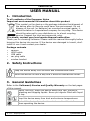 3
3
-
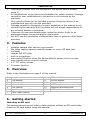 4
4
-
 5
5
-
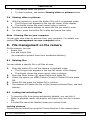 6
6
-
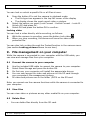 7
7
-
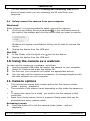 8
8
-
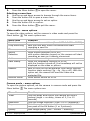 9
9
-
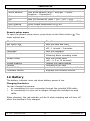 10
10
-
 11
11
-
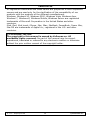 12
12
-
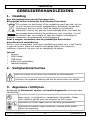 13
13
-
 14
14
-
 15
15
-
 16
16
-
 17
17
-
 18
18
-
 19
19
-
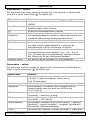 20
20
-
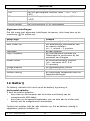 21
21
-
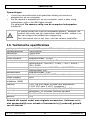 22
22
-
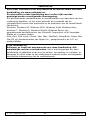 23
23
-
 24
24
-
 25
25
-
 26
26
-
 27
27
-
 28
28
-
 29
29
-
 30
30
-
 31
31
-
 32
32
-
 33
33
-
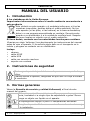 34
34
-
 35
35
-
 36
36
-
 37
37
-
 38
38
-
 39
39
-
 40
40
-
 41
41
-
 42
42
-
 43
43
-
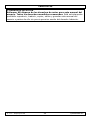 44
44
-
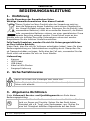 45
45
-
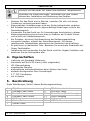 46
46
-
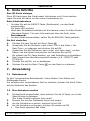 47
47
-
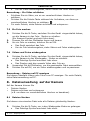 48
48
-
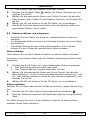 49
49
-
 50
50
-
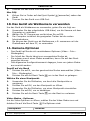 51
51
-
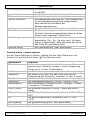 52
52
-
 53
53
-
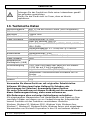 54
54
-
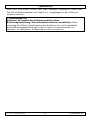 55
55
-
 56
56
-
 57
57
-
 58
58
-
 59
59
-
 60
60
-
 61
61
-
 62
62
-
 63
63
-
 64
64
-
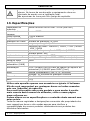 65
65
-
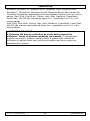 66
66
-
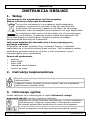 67
67
-
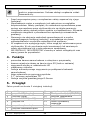 68
68
-
 69
69
-
 70
70
-
 71
71
-
 72
72
-
 73
73
-
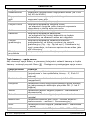 74
74
-
 75
75
-
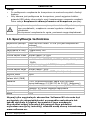 76
76
-
 77
77
Velleman CAMCOLVC20 Benutzerhandbuch
- Kategorie
- Camcorder
- Typ
- Benutzerhandbuch
in anderen Sprachen
- English: Velleman CAMCOLVC20 User manual
- français: Velleman CAMCOLVC20 Manuel utilisateur
- español: Velleman CAMCOLVC20 Manual de usuario
- Nederlands: Velleman CAMCOLVC20 Handleiding
- português: Velleman CAMCOLVC20 Manual do usuário
- polski: Velleman CAMCOLVC20 Instrukcja obsługi
Verwandte Papiere
Sonstige Unterlagen
-
Perel WLC002 Benutzerhandbuch
-
Perel WLC003 Benutzerhandbuch
-
Perel WLC002 Benutzerhandbuch
-
Manta MM361 Benutzerhandbuch
-
CONCORD 4062AF Benutzerhandbuch
-
CONCORD 3345 - Benutzerhandbuch
-
BearDevil Black Benutzerhandbuch
-
CONCORD DVX Schnellstartanleitung
-
Concord Camera 6340z Schnellstartanleitung
-
 HQ Power CAMCOLVC26 Benutzerhandbuch
HQ Power CAMCOLVC26 Benutzerhandbuch